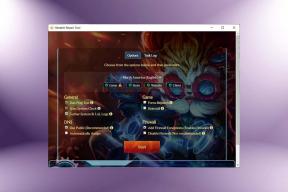כיצד לשלב את Gmail ב-Outlook באינטרנט ובנייד
Miscellanea / / November 29, 2021
אפליקציות מקוריות זמינות בפלטפורמות פופולריות תחת האסטרטגיה החדשה של מיקרוסופט "מובייל ראשון, ענן ראשון". ביניהם, Outlook זורח בכל הנוגע לטיפול במיילים תוך כדי תנועה. החלק הטוב הוא שהוא עובד ללא רבב עם ספקי דוא"ל אחרים כמו Yahoo, iCloud ו-Gmail. ואם אתה רק מתחיל, הנה איך אתה יכול לשלב את Gmail ב-Outlook באינטרנט ובנייד.

ה Outlook נייד ואפליקציות שולחן העבודה מגיעות עם פונקציית Focus Inbox שימושית. זה מסדר את תיבת הדואר הנכנס שלך ושומר את המיילים הלא רלוונטיים בתיבת הדואר הנכנס האחר. בואו נשלב תחילה את Gmail באינטרנט של Outlook.
מדוע כדאי לשלב את Gmail עם Outlook
- ל- Outlook יש אפליקציות מקוריות מצוינות בהשוואה לפתרון האינטרנט של Gmail על שולחן העבודה.
- התכונה הנוחה של תיבת דואר נכנס ממוקדת עובדת גם עם חשבון Gmail.
- אתה יכול לעבור בצורה חלקה בין שתי תיבות דוא"ל.
- היכולת לשלב יומן Gmail ב-Outlook זמינה גם כן.
גם על Guiding Tech
1. אאוטלוק אינטרנט
מיקרוסופט הוציאה לאחרונה את אותה תיבת דואר נכנס מצוינת של Focus באינטרנט. והחדשות הטובות הן שאתה יכול להשתמש בו גם עם Gmail. הנה איך.
שלב 1: בקר ב-Outlook באינטרנט והיכנס עם אישורי החשבון שלך.
שלב 2: תבחין בסמל + ליד חשבון Outlook, כפי שמוצג בצילום המסך למטה.

שלב 3: לחץ עליו ואאוטלוק יפתח חלון לבחירת ספק דוא"ל. לחץ על Gmail.
שלב 4: היכנס באמצעות אישורי החשבון שלך.
שלב 5: לאחר חיבור מוצלח, תראה את סמל Gmail מופיע מתחת לאאוטלוק בסרגל הצד השמאלי.

אתה יכול ללחוץ עליו ו-Outlook יעביר אותך לתיבת הדואר הנכנס של Gmail כדי לבדוק מיילים. תיבת הדואר הנכנס של פוקוס כאן כדי לנהל את המיילים שלך.
2. אפליקציית Mac Outlook
אפליקציית Outlook for Mac קיבלה מהפך יפה ב-Mac. מיקרוסופט צפויה להחליף אותה באפליקציית Outlook בודדת ב-Mac וב-Windows, אבל זה רחוק מלהסתיים, ונכון לעכשיו, נשתמש באפליקציית Outlook Mac הנוכחית להדגמה.
שלב 1: הורד את אפליקציית Microsoft Outlook מ-Mac App Store.
שלב 2: היכנס עם חשבון Outlook שלך ולחץ על Outlook מסרגל התפריטים.

שלב 3: פתח את העדפות ועבור אל חשבונות.

שלב 4: לחץ על הסמל + בתחתית ובחר חשבון חדש.

שלב 5: הזן את כתובת ספק הדואר האלקטרוני והוסף סיסמה ותוך מספר דקות, Outlook יסנכרן מיילים מג'ימייל ויציג חשבון נפרד באפליקציה.

מאותו תפריט חשבונות, אתה יכול לשנות את שם Gmail לעבודה או לבית או לכל תווית אחרת. יתרון נוסף של שימוש ב-Gmail ב-Outlook הוא שילוב OneNote. אתה יכול לשלוח מיילים חשובים ישירות מ-Gmail ל-OneNote בלחיצה אחת.
גם על Guiding Tech
3. אפליקציית Windows של Outlook
מיקרוסופט שיפצה לאחרונה את כל אפליקציות Office ב-Windows כדי לשמור על סנכרון עם שינויי העיצוב של Windows 11. נשתמש באפליקציית Outlook המחודשת ב-Windows כדי להוסיף אליה את Gmail בצילומי המסך למטה.
שלב 1: פתח את אפליקציית Outlook ב-Windows.
שלב 2: לחץ על קובץ בחלק העליון.

שלב 3: מתפריט המידע, בחר הוסף חשבון.
שלב 4: הוסף את מזהה הדוא"ל והסיסמה שלך ב-Gmail מהתפריט הבא.

שלב 5: אם הפעלת אימות דו-שלבי עבור חשבון Google, ייתכן ש-Gmail יבקש ממך לאמת אותו באמצעות קוד אחר.
שלב 6: אמת את עצמך ובקרוב תראה את Outlook מייבא מיילים מחשבון Gmail שלך.
למרבה הצער, אין דרך לשלב מיילים של Gmail בחשבון Outlook שלך. עם זאת, גוגל מציעה כלי שימושי שלב את כל האימיילים הנכנסים של Outlook ב-Gmail תיבת הדואר הנכנס והתייחס אליהם כאל מיילים רגילים של Gmail. זה גם נספר באחסון שלך ב-Google Drive.
כל מה שאתה יכול לעשות את זה, עבור אל האפשרות כל הדוא"ל/כל הדואר הנכנס והצג את כל האימיילים במקום אחד.
גם על Guiding Tech
4. Outlook Mobile Apps
חברי צוות GT רבים מעדיפים את אפליקציית Outlook iOS/Android בהשוואה לאפליקציית Gmail. גוגל העמסה את אפליקציית Gmail עם תוסף צ'אט, חדרים ו-Meet ועדיין מרגישה מיושנת בהשוואה ליריבים שם בחוץ.
Outlook מספק מראה רענן עם אפשרויות עיצוב/מבטא מרובות ופונקציית לוח שנה מצוינת (הודות לרכישת Sunrise Calendar).
גם Outlook iOS וגם אנדרואיד נושאות ממשק משתמש זהה. צילומי המסך למטה הם מאפליקציית Outlook iOS.
שלב 1: פתח את Outlook באייפון.
שלב 2: הקש על כפתור הבית בחלק העליון ועבור להגדרות.


שלב 3: בחר הוסף חשבון דואר אלקטרוני והיכנס באמצעות מזהה/סיסמה Gmail שלך.
התחל להשתמש ב-Gmail באפליקציות Outlook
אם אתה מישהו שעובר כל הזמן בין Gmail לאאוטלוק, הגיוני שתוסיף את חשבון Gmail לאחת מיישומי Outlook או לאינטרנט כדי לנהל מיילים כמו מקצוען. Outlook תומך גם ביומן Google, כך שאתה מכוסה גם באירועי Gmail שלך.